Cómo eliminar un bloc de notas de OneNote
Introducción
Eliminar un cuaderno de OneNote a veces puede parecer intimidante, pero no tiene por qué ser así. Conocer los pasos correctos puede hacer que el proceso sea sencillo y sin complicaciones. Ya sea que uses Windows o Mac, esta guía te llevará a través de los pasos necesarios para eliminar un cuaderno de OneNote de manera eficiente y segura. Siguiendo estas instrucciones, puedes asegurarte de que tus datos se gestionen correctamente y que los cuadernos no deseados se eliminen.
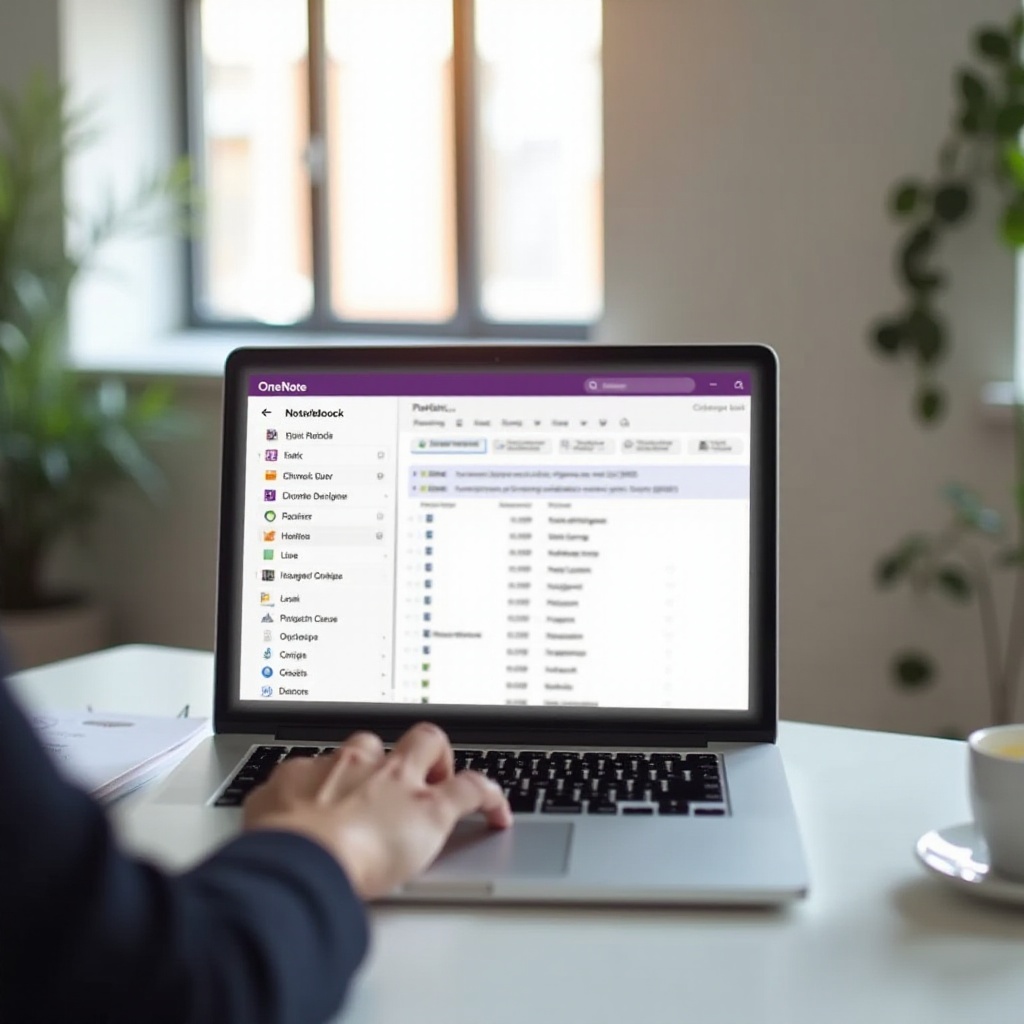
Comprendiendo la Estructura de OneNote
Antes de sumergirse en el proceso de eliminación, es crucial entender la estructura de OneNote. OneNote es una aplicación versátil para tomar notas desarrollada por Microsoft. Permite a los usuarios crear, organizar y compartir cuadernos digitales en varios dispositivos. Cada cuaderno puede contener múltiples secciones y páginas, lo que permite una organización detallada de las notas.
Los cuadernos de OneNote se almacenan en OneDrive, lo que los hace accesibles desde cualquier dispositivo. Este almacenamiento en la nube también significa que eliminar un cuaderno implica eliminarlo de OneDrive, no solo de la aplicación OneNote. Por lo tanto, entender la relación entre OneNote y OneDrive es esencial para una eliminación precisa.
Lista de Verificación Preeliminación
Antes de proceder a eliminar un cuaderno, asegúrate de lo siguiente:
- Respaldar Información Importante: Asegúrate de haber respaldado cualquier información crítica dentro del cuaderno. Esto se puede hacer exportando las secciones o páginas necesarias.
- Verificar Propiedad del Cuaderno: Asegúrate de tener los permisos adecuados para eliminar el cuaderno si está compartido con otros.
- Cerrar el Cuaderno: Asegúrate de que el cuaderno esté cerrado en todas las instancias de OneNote en todos los dispositivos.
Confirmar estos pasos asegura un proceso de eliminación sin inconvenientes y sin el riesgo de perder datos importantes de manera involuntaria.
Cómo Eliminar un Cuaderno de OneNote en Portátiles con Windows
Abrir OneNote
- Inicia la aplicación OneNote en tu portátil con Windows.
- Inicia sesión con tu cuenta de Microsoft para acceder a tus cuadernos.
Navegando al Cuaderno
- Una vez que hayas iniciado sesión, navega a la pantalla principal donde se enumeran todos tus cuadernos.
- Identifica el cuaderno que deseas eliminar. Asegúrate de que no esté abierto ni editándose.
Eliminando el Cuaderno
- Para eliminar el cuaderno, necesitas abrir OneDrive:
- Haz clic en los tres puntos (elipsis) junto al nombre del cuaderno.
- Selecciona ‘Abrir en OneDrive’.
- En OneDrive, localiza la carpeta del cuaderno.
- Haz clic derecho en la carpeta y selecciona ‘Eliminar’.
- Confirma la acción cuando se te solicite.
El cuaderno ahora será eliminado de tu OneDrive y de la aplicación OneNote. Nota que esta acción también lo elimina de todos los dispositivos donde está conectada tu cuenta de OneNote.

Cómo Eliminar un Cuaderno de OneNote en Portátiles con Mac
Abrir OneNote
- Abre la aplicación OneNote en tu Mac.
- Inicia sesión en tu cuenta de Microsoft para acceder a todos tus cuadernos.
Navegando al Cuaderno
- Navega a la lista de cuadernos disponibles.
- Verifica el cuaderno que pretendes eliminar, asegurándote de que no esté abierto ni en uso.
Eliminando el Cuaderno
- Similar a Windows, el proceso de eliminación implica OneDrive:
- Haz clic en el menú ‘Archivo’.
- Selecciona ‘Abrir Cuaderno’.
- Utiliza el enlace ‘Abrir en OneDrive’.
- Localiza la carpeta específica del cuaderno en OneDrive.
- Haz clic derecho en la carpeta y selecciona ‘Eliminar’.
- Confirma la eliminación cuando se te solicite.
El cuaderno se eliminará permanentemente de OneDrive, eliminándolo así también de la aplicación OneNote en todos los dispositivos.
Solución de Problemas Comunes
Habiendo comprendido correctamente cómo eliminar un cuaderno en ambas plataformas, es sabio estar preparado para posibles inconvenientes que puedan ocurrir durante el proceso.
Problemas de Permisos
Asegúrate de tener permisos suficientes si es un cuaderno compartido. Solo el propietario o aquellos con derechos de eliminación pueden quitar el cuaderno.
Problemas de Sincronización
Asegúrate de que todas las instancias de OneNote estén sincronizadas. Las sincronizaciones pendientes pueden afectar el proceso de eliminación.
Cuaderno No Encontrado
Verifica que estás buscando en la carpeta correcta en OneDrive. A veces, los cuadernos se guardan en subcarpetas.
Entender estos problemas puede ayudar a resolverlos rápidamente, asegurando que el proceso de eliminación del cuaderno sea fluido.

¿Qué Sucede Después de la Eliminación?
Conocer las secuelas de eliminar un cuaderno ofrece claridad y asegura que no haya sorpresas inesperadas.
Eliminación Permanente
Se elimina permanentemente de OneDrive, lo que significa que ya no es accesible desde la aplicación OneNote en ningún dispositivo.
Sin Recuperación desde OneNote
El cuaderno no puede ser recuperado directamente desde OneNote. Tendrías que restaurarlo desde la papelera de reciclaje de OneDrive si es necesario.
Espacio Liberado
La eliminación liberará espacio en tu almacenamiento de OneDrive, posiblemente mejorando el rendimiento.
Conocer estas consecuencias ayuda a tomar decisiones informadas antes de eliminar un cuaderno.
Conclusión
Eliminar un cuaderno de OneNote es un proceso sencillo cuando entiendes los pasos necesarios y las implicaciones. Siguiendo esta guía, puedes gestionar con confianza tu almacenamiento de OneNote y asegurarte de que ningún cuaderno no deseado ocupe espacio.
Preguntas Frecuentes
¿Cómo puedo recuperar un bloc de notas de OneNote eliminado?
Puedes recuperar un bloc de notas eliminado desde la papelera de reciclaje de OneDrive. Simplemente ve a OneDrive, navega hasta la papelera de reciclaje, localiza el bloc de notas eliminado, y elige ‘Restaurar.’
¿Por qué no se está eliminando mi bloc de notas de OneNote?
Razones comunes incluyen permisos insuficientes, errores de sincronización, o estar buscando en el directorio equivocado en OneDrive. Verifica estos factores e intenta nuevamente.
¿Cómo manejo el almacenamiento de OneNote en mi laptop?
Revisa y elimina regularmente los blocs de notas desactualizados, sincroniza tu OneNote regularmente, y utiliza OneDrive para una gestión de almacenamiento eficiente. Esto ayuda a mantener tu OneNote organizado y el espacio optimizado.

